相信很多朋友都遇到过以下问题,就是画图工具绘制虚线的方法步骤。针对这个问题,今天手机之家小编就搜集了网上的相关信息,给大家做个画图工具绘制虚线的方法步骤的解答。希望看完这个教程之后能够解决大家画图工具绘制虚线的方法步骤的相关问题。
大家知道怎么使用画图工具绘制虚线吗?下文小编就带来画图工具绘制虚线的方法步骤,一起来看看吧!
画图工具绘制虚线的方法步骤

1、打开画图工具。
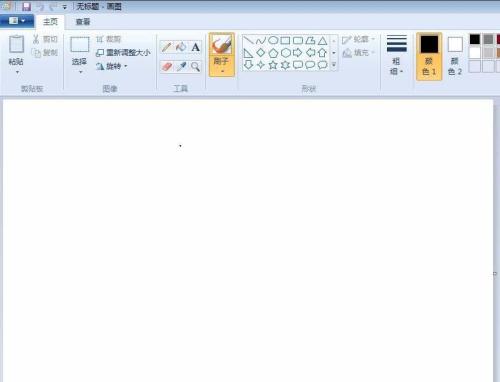
2、在工具栏中选择文字工具按钮。
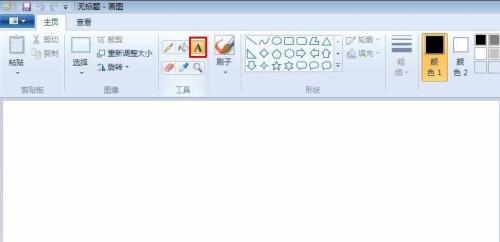
3、在画布中单击鼠标左键,出现输入框。
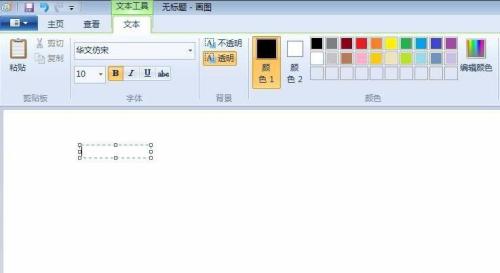
4、连续输入键盘中数字0后面的“-”即可。

5、最终效果如下图所示。
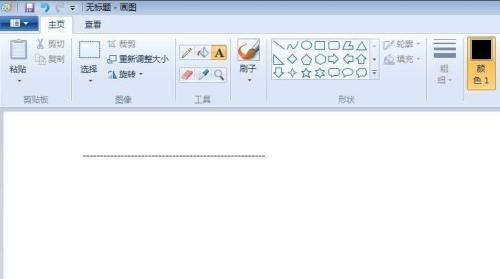
方法二:
1、在工具栏中选择直线形状,按住shift键画出一条直线。
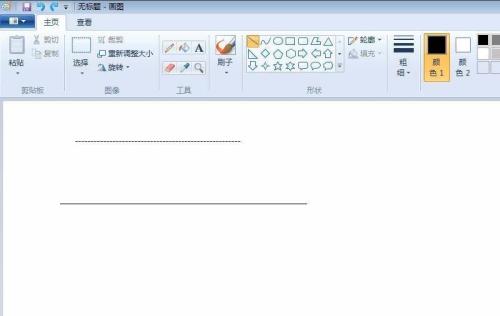
2、在工具栏中选项橡皮擦工具。
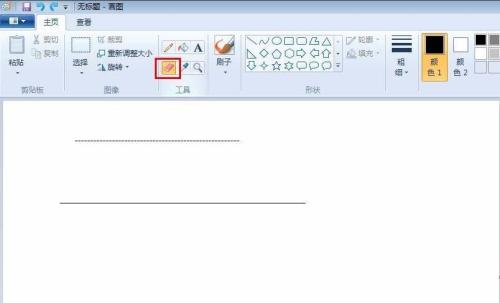
3、对直线进行间断性擦除。
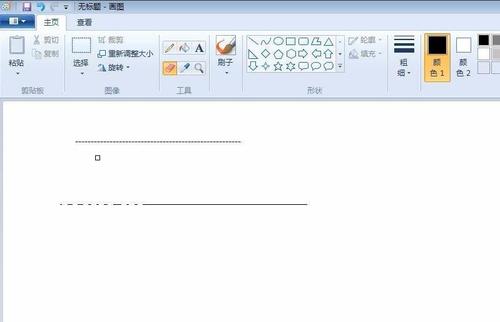
4、最终效果如下图。
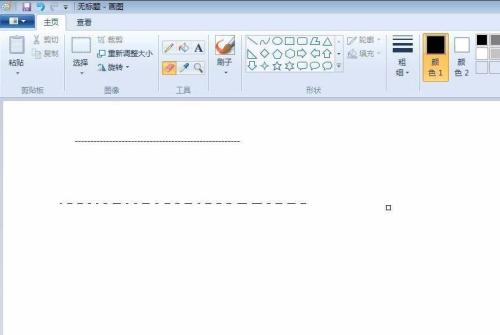
以上就是画图工具绘制虚线的方法步骤,希望大家喜欢